Organisationseinheiten und Delegierte Verwaltung
Präsentation
Im Falle eines BlueMind, das eine große Anzahl von Benutzern verwaltet, die über mehrere Standorte verteilt sind, kann es interessant sein, Administratoren zu definieren, die Delegationsrechte für eine Teilmenge dieser Population haben.
Zur Lösung dieser Problematik hat BlueMind die Funktionalität der delegierten Administration integriert. Sie besteht darin, Benutzern (die dann zu delegierten Administratoren werden) teilweise Administrationsrechte zu geben. Dieses delegierte Administrationsrecht kann für eine nach dem Delegationskriterium (Art der Tätigkeit, Branche, geografisches Gebiet...) definierte Zielgruppe von Benutzern vergeben werden.
Dieses Recht kann z.B. für die Verwaltung der Mitglieder regionaler Niederlassungen genutzt werden: der Hauptadministrator der Domain bestimmt in jeder Niederlassung einen Administrator für die Benutzer seiner Niederlassung. Dieser kann Zugriffsrechte auf Anwendungen und Funktionalitäten (wie z.B. das Abhängen von Anhängen) verwalten, das E-Mail-Kontingent anpassen, Informationen im Formular für das Verzeichnis ausfüllen, Wartungsarbeiten durchführen usw.
Organisatorische Einheiten
Es ist möglich, eine Delegationsbaumstruktur zu definieren und so verschiedene Ebenen der delegierten Verwaltung zu ermöglichen.
So ist es möglich, Delegationen nach verschiedenen Kriterien zu definieren:
Nach geografischen Gebieten:
- Root
- Amerika
- Amerika/Nordamerika
- Nordamerika/Kanada
- Nordamerika/Alaska
- Amerika/Pazifik
- Amerika/Pazifik/Hawaii
- Amerika/Nordamerika
- Europa
- Europa/Frankreich
- Europa/Italien
- Europa/Vereinigtes Königreich
- Europa/Vereinigtes Königreich/England
- Europa/Vereinigtes Königreich/Schottland
- Amerika
Oder entsprechend der Unternehmenshierarchie:
- Root
- Informatik
- Informatik/Technik
- Informatik/Support
- Verwaltung
- Verwaltung/Verantwortliche
- Verwaltung/Assistenten
- Verwaltung/Handel
- Verwaltung/Handel/Verkauf
- Verwaltung/Handel/Marketing
- Produktion
- Produktion/Management OE
- Produktion/Technik
- Informatik
In diesen beiden Beispielen können Administratoren und Zielpopulationen für jede Delegationsstufe definiert werden.
Root
Die "Root"-Einheit ist die Mutter aller anderen Einheiten, sie ist die BlueMind-Domain, sie kann nicht gelöscht werden und erlaubt es, Rechte auf die gesamte Domain zu vergeben. Benutzer sind standardmäßig alle Mitglieder dieser Organisationseinheit.
Tatsächlich verfügt die Root-Einheit im Vergleich zu den anderen Delegationen über zusätzliche Rechte, die Daten entsprechen, die nicht aufgeteilt werden können und die Domain als Ganzes betreffen: Systemkonfiguration, Serververwaltung, benutzerdefinierte Anwendungen usw.
Zugriff auf die Administrationskonsole
Insbesondere umfasst die Root das Recht "Administrationskonsole", das für einen Benutzer aktiviert werden muss, wenn Sie ihm Rechte an einer Organisationseinheit geben wollen. Diese Aktivierung erfolgt nicht automatisch.
Organisationseinheiten verwalten
Schnittstelle
Die Benutzeroberfläche zur Verwaltung von Organisationseinheiten (OE) zeigt die Baumstruktur der vorhandenen Einheiten sowie die zugehörigen Ressourcen und Rollen:
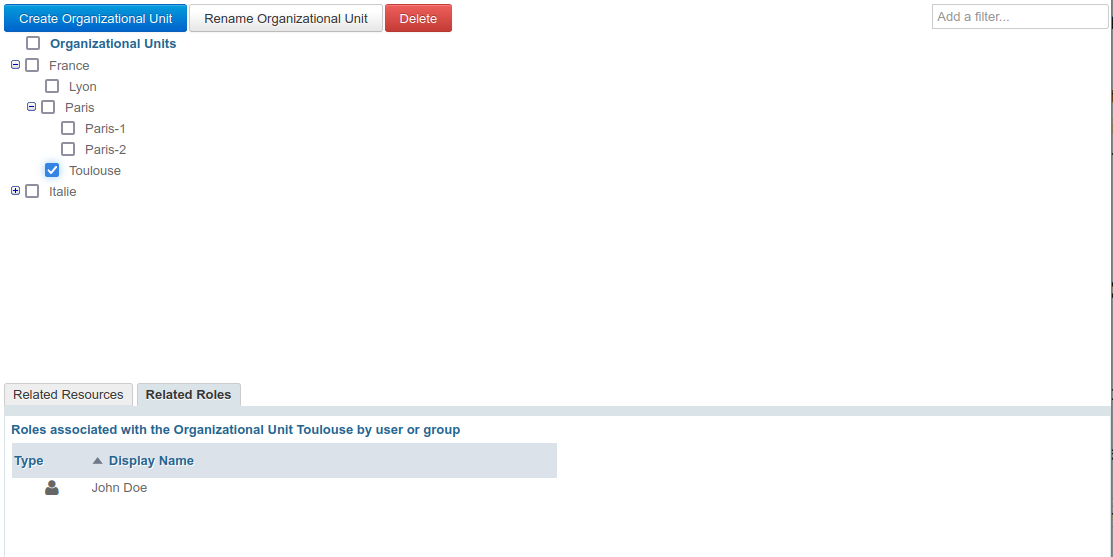
Hinweis: "Organisationseinheiten" steht für die Root-Einheit der Baumstruktur, diese Einheit kann nicht gelöscht werden (siehe Kasten oben)
- Verbundene Ressourcen: Auf dieser Registerkarte werden die Ressourcen angezeigt, denen die ausgewählte Einheit zugewiesen wurde (siehe unten)

- Zugeordnete Rollen: Auf dieser Registerkarte werden die Nutzer oder die Gruppe angezeigt, denen die ausgewählte Organisationseinheit zugewiesen wurde (siehe unten). Wenn Sie auf einen Nutzer oder eine Gruppe klicken, werden die in der Einheit zugewiesenen Rollen angezeigt
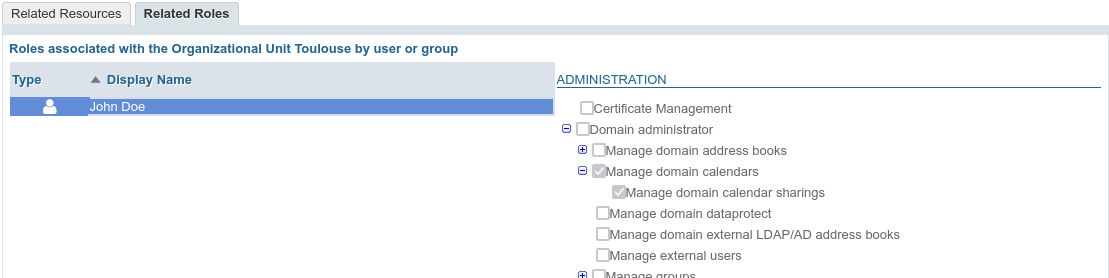
Erstellung
- Klicken Sie auf die Schaltfläche "Organisationseinheit erstellen", um das Fenster zur Erstellung einer Einheit aufzurufen:
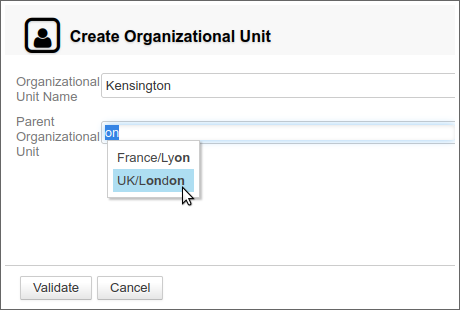
- Geben Sie den Namen der zukünftigen Einheit und ggf. einer übergeordneten Einheit ein, um einen neuen Zweig der Baumstruktur zu erstellen.
- Klicken Sie auf "Bestätigen ", um die Organisationseinheit anzulegen
Umbenennung
- Wählen Sie die Einheit in der Baumstruktur aus
- Klicken Sie auf die Schaltfläche "Organisationseinheit umbenennen" oben in der Liste
- Bearbeiten Sie den Namen im Dialogfeld
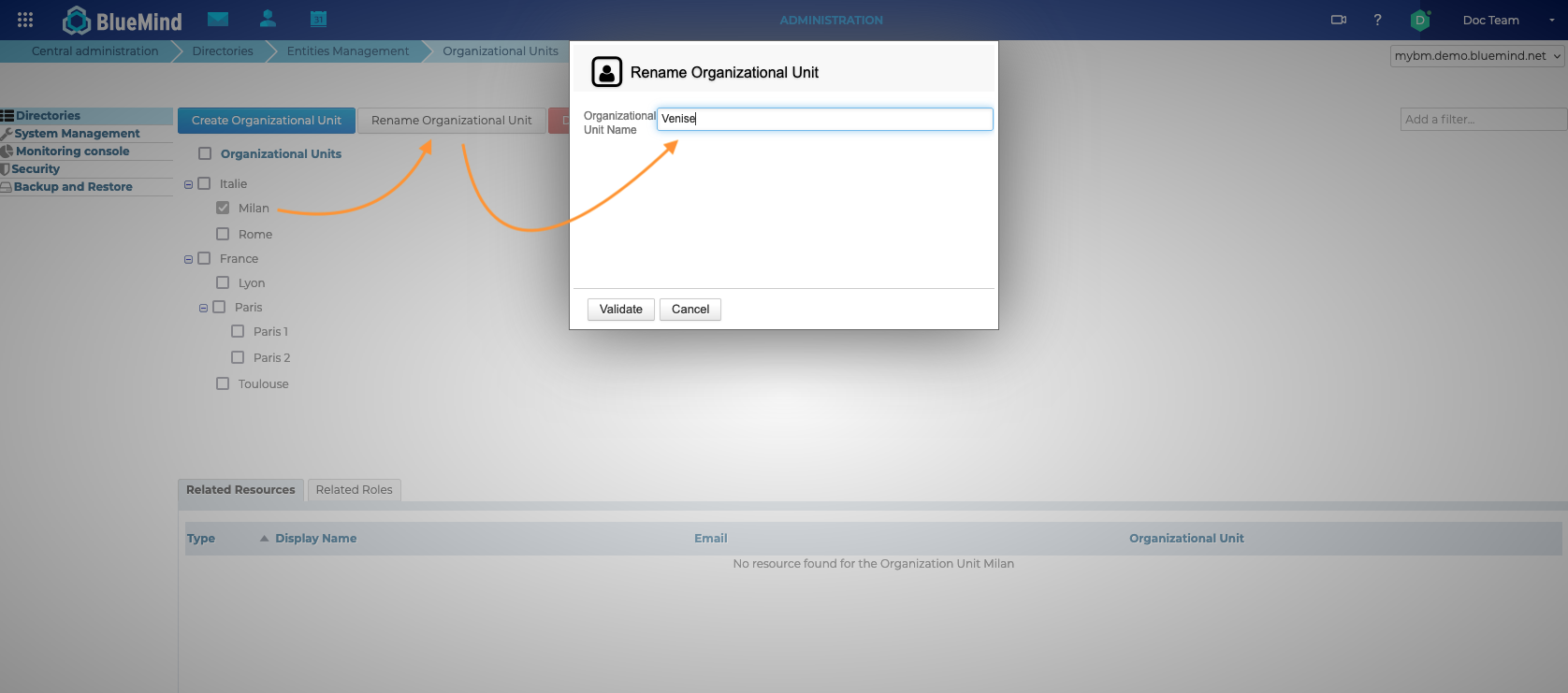
- Klicken Sie auf "Bestätigen", um die Änderung zu übernehmen und das Dialogfenster zu schließen
Löschung
- wählen Sie die gewünschte(n) Einheit(en) durch Aktivieren des entsprechenden Kästchens in der Baumstruktur aus
- klicken Sie auf die Schaltfläche "Löschen" am oberen Rand der Liste
- bestätigen Sie die Löschung
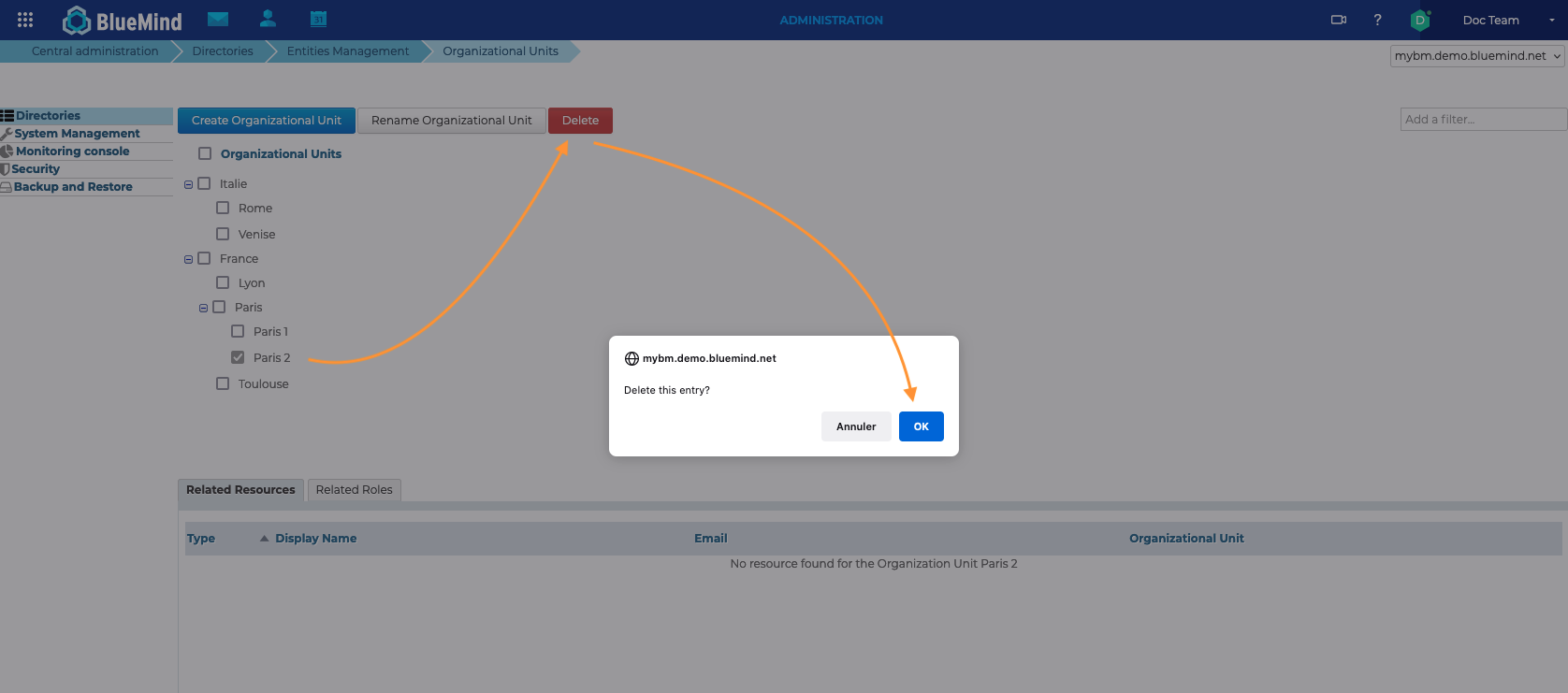
Einem Mitglied eine Organisationseinheit zuweisen
In der Benutzeroberfläche werden Organisationseinheiten auch als "Delegationen" bezeichnet.
Standardmäßig ist ein Nutzer immer ein Mitglied der Organisationseinheit Root. Um ihn zum Mitglied einer Tochtereinheit zu machen, gehen Sie in den Verwaltungssatz des gewünschten Nutzers:
- Füllen Sie auf der Registerkarte "Allgemein" per Autovervollständigung, die die vorhandenen Einheiten vorschlägt, das Feld "Delegationsmitglied" aus.
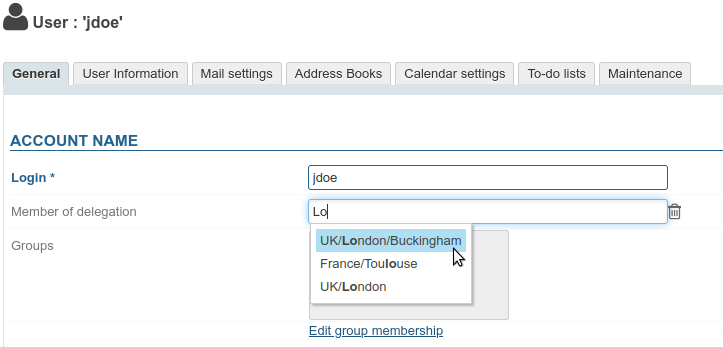
- Speichern, um die Änderungen zu übernehmen
Ein Benutzer kann nur Mitglied in einer Delegation sein.
Delegieren von Verwaltungsrechten
Delegieren von Rollen
Ein Administrator kann nur Rechte delegieren, über die er selbst verfügt, mit Ausnahme des Zugriffs auf Anwendungen oder bestimmte Funktionalitäten: So kann ein Administrator, auch wenn er selbst nicht über ein Mailbox-System verfügt, "Mailbox und Kontakte" für die von ihm verwalteten Benutzer aktivieren; ebenso kann er ihnen die Erstellung externer Identitäten oder die Übertragung von Nachrichten auch dann erlauben, wenn er selbst nicht darüber verfügt.
Zugehörigkeit zu einer Delegation
Ein Administrator muss nicht Mitglied einer Organisationseinheit sein, um diese zu verwalten.
Für einen Benutzer
Um einem Benutzer Administrationsrechte zuzuweisen, wechseln Sie auf die Registerkarte Allgemein der Verwaltung dieses Benutzers. Die Verwaltung erfolgt im Bereich "Rollen" der Registerkarte:
Die Benutzeroberfläche ist wie folgt verteilt: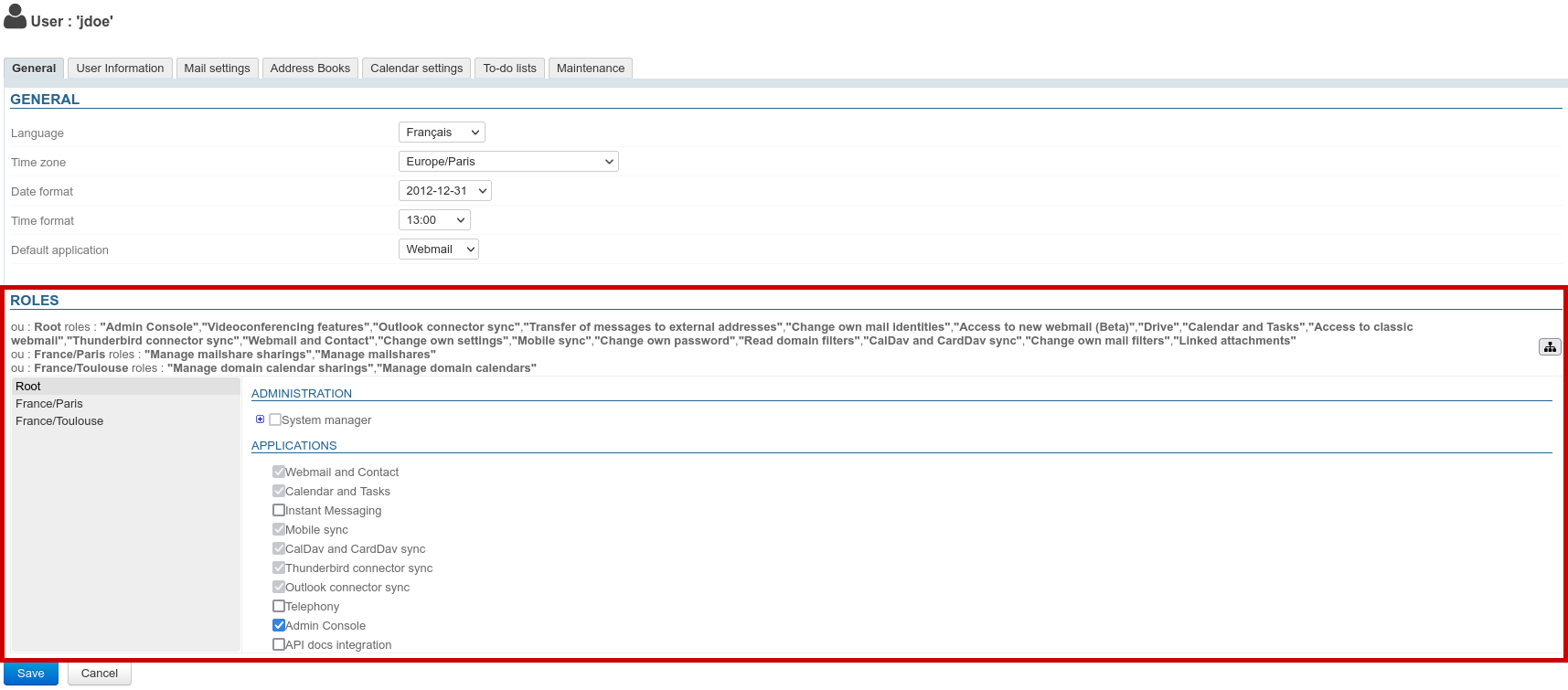
- Oberer Teil: für jede Organisationseinheit werden die dem Benutzer zugewiesenen Rechte in Textform aufgelistet
- Linke Seite (grau hinterlegt): die Liste der betroffenen Organisationseinheiten.
- Rechter Teil: Rechte, die der aktuell in der Liste ausgewählten Einheit entsprechen. Ausgegraute Rechte sind die von einem übergeordneten Gerät oder einer Gruppe geerbten Rechte, sie können nur für dieses Gerät nicht gelöscht werden.
Was sind Rollen und worauf beziehen sie sich?
Weitere Informationen zu den Details der verfügbaren Rollen finden Sie auf der entsprechenden Seite: Rollen: Zugriffs- und Administrationsrechte
Administrationsrechte für eine noch nicht vorhandene Organisationseinheit hinzufügen:
- Klicken Sie auf die Schaltfläche
rechts oben im Bereich und suchen Sie mit der Autovervollständigung nach der gewünschten Einheit:

- die Einheit auswählen und bestätigen
- Die Organisationseinheit wird dann in die Liste der Delegationen aufgenommen:
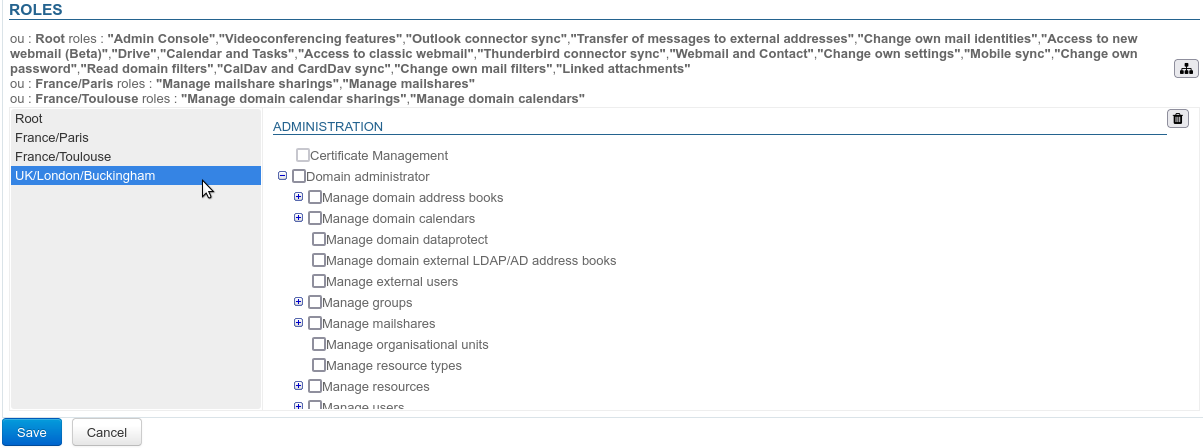
- Aktivieren Sie die gewünschten Rechte (sie werden nach und nach im oberen Teil hinzugefügt):

- Wenn die Rolle einen Zugriff auf die Admin-Konsole erfordert:
- klicken Sie auf Root
- markieren Sie auf der rechten Seite die Rolle "Admin-Konsole". Weitere Informationen finden Sie im Kasten oben auf der Seite.
- Speichern, um die Änderungen zu übernehmen
Für eine Gruppe
Um einer Benutzergruppe Rechte zuzuweisen, gehen Sie zur Registerkarte Gruppenverwaltung > Registerkarte Rollen:

Die Rollenverwaltung erfolgt dann auf die gleiche Weise wie bei den Benutzern – siehe das vorherige Kapitel.
Sobald die Rollen für die angegebene(n) Delegation(en) definiert sind, gilt sie für alle Benutzer in der Gruppe.
In den Benutzerstammsätzen sind die über eine Gruppe zugewiesenen Rollen mit einem Häkchen versehen und ausgegraut: Es ist nicht möglich, das Häkchen einzeln zu entfernen. Solange ein Benutzer zu einer Gruppe gehört, muss er alle Rollen haben, die dieser Gruppe zugewiesen sind.
Was sind Rollen und worauf beziehen sie sich?
Weitere Informationen zu den Details der verfügbaren Rollen finden Sie auf der entsprechenden Seite: Rollen: Zugriffs- und Administrationsrechte